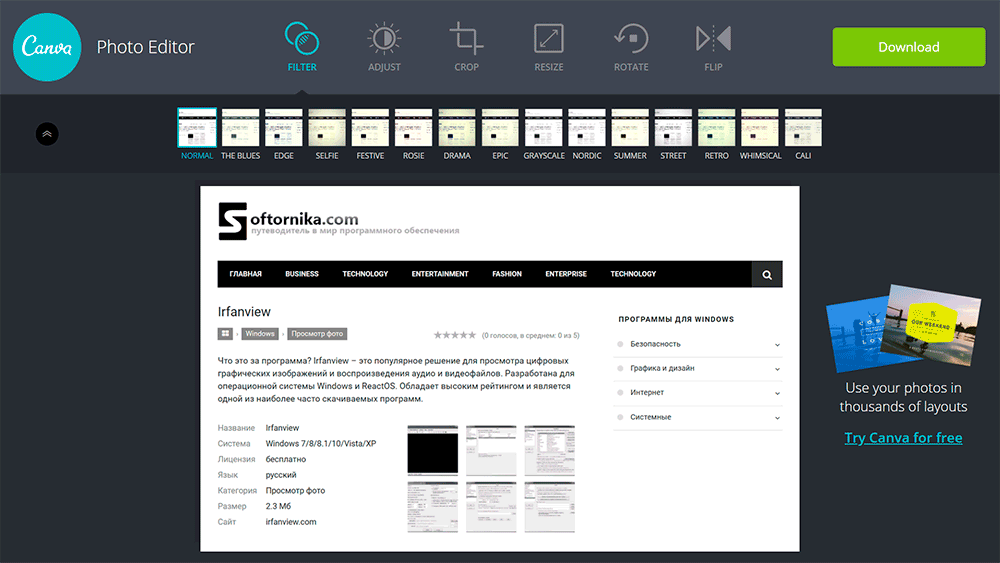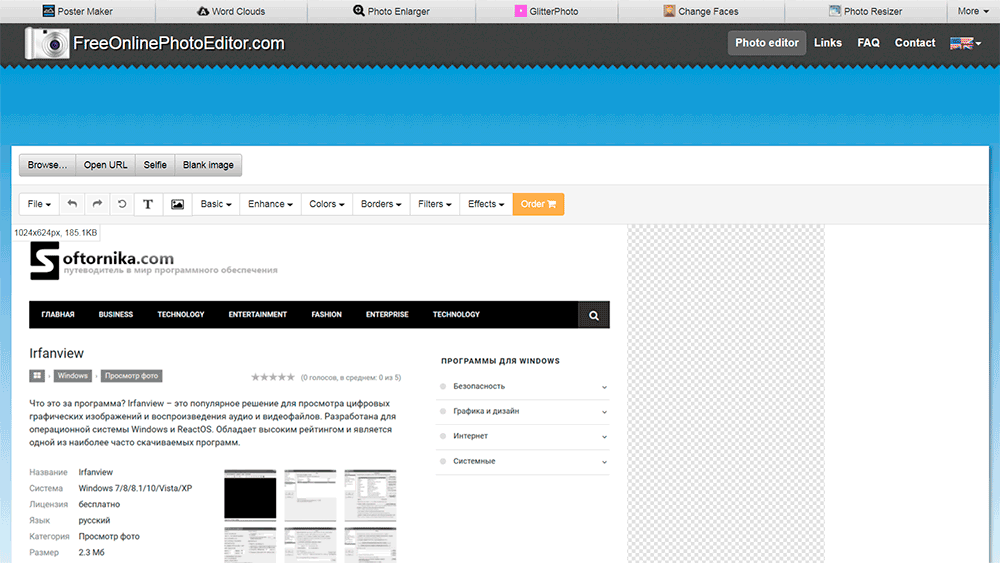- ITGuides.ru
- Вопросы и ответы в сфере it технологий и настройке ПК
- Чем лучше открыть файл формата BMP для просмотра и редактирования
- Более подробно о файлах BMP
- Чем просматривать файлы BMP
- Какими программами открыть BMP для редактирования
- Как конвертировать BMP в другие форматы
- Читайте также
- Как открыть документы в формате DOC онлайн
- Онлайн просмотр файлов с расширением DWG
- Как открыть файлы CDR онлайн
- Формат AVI
- Какими программами лучше открывать файлы формата .264 и .h264
- Как и чем открывать, создавать и редактировать файлы формата HTML
- Файл формата VOB: какие программы для открытия использовать и как сжать
- Для чего используются файлы FDB, как и какими программами их открыть?
- Оставить комментарий ВКонтакте
- 3 Комментариев
- Чем открыть bmp файл в windows 10
- Чем открыть этот формат
- Вариант 1: FastStone Image Viewer
- Вариант 2: IrfanView
- Вариант 3: XnView
- Вариант 4: Adobe Photoshop
- Вариант 5: Gimp
- Вариант 6: OpenOffice
- Вариант 7: Google Chrome
- Вариант 8: Universal Viewer
- Вариант 9: Paint
- Вариант 10: Средство просмотра фотографий Windows
- Тип файла Bitmap Image File
- Binary
- .BMP вариант №
- Как и чем открыть формат BMP в разных условиях?
- Работаем с расширением на базе Windows
- Онлайн сервисы
- Для телефонов на базе Android
ITGuides.ru
Вопросы и ответы в сфере it технологий и настройке ПК
Чем лучше открыть файл формата BMP для просмотра и редактирования
Файлы формата bmp обычно хранят растровые изображения. Этот формат не является сжатым и используется в Windows.
Более подробно о файлах BMP
Структура файла BMP состоит из четырех блоков
Данный формат графики называется «аппаратно независимый растр». Сам файл состоит таких частей: заголовка файла (здесь хранятся данные о ширине и высоте файла, цветовых характеристиках начальной точки, растровом идентификаторе), заголовка изображения (его может не быть), палитры (может не быть) и самой картинки.
Информация в растровых изображениях представлена в пикселях. При этом для каждого пикселя задано определенное положение и значение цвета. В файлах BMP может быть задана разная глубина цвета на один пиксель, что зависит от числа битов на пиксель (это указывается в заголовке файла). Кроме того файл bmp может содержать изображение в оттенках серого.
Чем просматривать файлы BMP
Большинство популярных программ-просмотрщиков графики без проблем смогут открыть и отобразить содержимое, хранящееся в файле BMP, поэтому проблем возникнуть не должно. Под ОС Windows можно воспользоваться встроенной утилитой «Средство просмотра фотографий Windows».
Помимо стандартных средств, открыть BMP в режиме просмотра поможет любая из следующих программ:
- IrfanView — программа небольшого размера для просмотра графики и видео под операционные системы Windows и ReactOS. Бесплатна для некоммерческого использования;
- Simply Slideshow. Бесплатная программа. С ее помощью изображения можно смотреть в режиме слайд-шоу;
- xnView — еще одна достойная программа для просмотра графики;
- ACDS Free — бесплатная версия одного из популярнейших браузеров и органайзеров графических файлов. Хоть и обладает некоторыми ограничениями по сравнению с платной версией, функционала вполне достаточно для работы с BMP и рядом других графических форматов.
Какими программами открыть BMP для редактирования
Файл bmp в Windows можно открыть с помощью стандартного редактора графики. Однако подойдет почти любой графический редактор, среди них – много бесплатных. Наиболее популярны следующие:
- Paint.NET. Это бесплатная программа, обладающая множеством функций для корректировки фотографий и других изображений. Заявлена производителей как замена стандартной MS Paint;
- Gimp — популярнейший редактор растровой графики, к тому же еще и бесплатный. Рекомендуем к использованию не только для работы с BMP, но и с другими графическими форматами;
- PhotoScape – замечательный многофункциональный редактор для просмотра и обработки картинок и фото.
Если на вашем ПК стоит Mac OS, то воспользуйтесь такими приложениями:
- Программа Apple Preview;
- Adobe Fireworks для Mac;
- Roxio Toast 11;
- Photoshop Elements 11;
- Photoshop CS6.
Под операционной системой Linux bmp также открывает приложение GIMP.
Как конвертировать BMP в другие форматы
С конвертацией BMP в иные популярные графические форматы проблем не будет ввиду его широкой поддержки графическими редакторами. Чтобы сохранить BMP файл в PNG или JPEG, достаточно открыть такой файл любым графическим редактором из списка выше, и воспользоваться функциями экспорта или сохранения («Сохранить как…»). В списке форматов, в который будет сохранено содержимое, выбрать нужный. Ну и, конечно, указать путь для сохранения.
Итак, формат bmp популярен, поэтому редакторов, которые его «понимают», просто множество. Стоит испробовать несколько программ, чтобы выбрать наилучшую для себя.
Отблагодари меня, поделись ссылкой с друзьями в социальных сетях:
Читайте также
Как открыть документы в формате DOC онлайн
Онлайн просмотр файлов с расширением DWG
Как открыть файлы CDR онлайн
Формат AVI
Какими программами лучше открывать файлы формата .264 и .h264
Как и чем открывать, создавать и редактировать файлы формата HTML
Файл формата VOB: какие программы для открытия использовать и как сжать
Для чего используются файлы FDB, как и какими программами их открыть?
Оставить комментарий ВКонтакте
3 Комментариев
Элементарными функциями редактирования файлов BMP обладает отличный, бесплатный просмотровщик FastStone Image Viewer. По сравнению с ним, Paint.NET гораздо более продвинут, а тем кому нужен мощный, надежный и бесплатный редактор графики, можно смело рекомендовать GIMP
Статья полезная. Из вышеперечисленных программ использую уже больше 3 лет ACD See, но платную версию. Она и фотошоп заменит, и как листалка картинок сойдёт. Её смело могу советовать.
Хорошие выкладки. Не только будет новичкам полезно , но и матерым «софтовым» волкам. Я лично использую для bmp программу FastStone Image Viewer — можно переконвертировать, изменить размер, наложить графические фильтры
Чем открыть bmp файл в windows 10
BMP — весьма популярный формат растровых изображений. Его популярность обеспечивается поддержкой со стороны операционной системы Windows. Растровые изображения широко используются во многих графических редакторах. Максимальная глубина цвета в изображении BMP — 48 бит на пиксель, что дает возможность отображать реальные цвета. При масштабировании растрового изображения вы увидите уменьшение качества и проявление зернистости. Альтернативой растровым изображениям являются векторные изображения, которые позволяют увеличивать масштаб изображения как угодно много без потери качества.
Что касается просмотра BMP картинок, но в операционной системе Windows это можно сделать с помощью стандартного средства просмотра изображений. В списке под этим текстом собраны разнообразные программы для формата BMP, и там вы можете скачать еще несколько удобных просмотрщиков картинок и фотографий.
BMP – это один из самый популярных форматов изображений, не использующих сжатия данных. В статье мы узнаем, при помощи каких утилит можно открыть данный формат.
Чем открыть этот формат
Данный формат поддерживают множество приложений, как от сторонних разработчиков, так и от разработчиков Microsoft.
Вариант 1: FastStone Image Viewer
Это довольно известная утилита, позволяющая просматривать изображения.
- Открываем утилиту. Нажимаем на «Файл», а затем на «Открыть».
Вариант 2: IrfanView
Вариант 3: XnView
- Включаем программу и нажимаем на «Файл», а затем на «Открыть».
Вариант 4: Adobe Photoshop
Рассмотрим, как открыть данный формат в растровом графическом редакторе Фотошоп.
- Заходим в Фотошоп и стандартно нажимаем «Файл» – «Открыть».
Вариант 5: Gimp
- Заходим в программу и идем по следующему пути: «Файл» – «Открыть».
Данный вариант намного проще предыдущего, так как Гимп, в отличии от Фотошопа, является бесплатным графическим редактором.
Вариант 6: OpenOffice
- Запускаем бесплатный пакет OpenOffice. В меню программы нажимаем на кнопку «Открыть…».
Вариант 7: Google Chrome
BMP-формат, также открывается различными браузерами.
- Заходим в Google Chrome. Зажимаем сочетание клавиш Ctrl+O.
Появляется окно открытия, через которое находим изображение и кликаем на «Открыть».
Готово! Рисунок появился в окошке самого браузера.
Вариант 8: Universal Viewer
- Запускаем универсальный просмотрщик изображений, а затем стандартно идем по пути: «Файл» – «Открыть».
Вариант 9: Paint
Стоит отметить, что изображение в формате BMP можно открыть и стандартными средствами операционной системы.
- Открываем «Пуск», переходим в «Стандартные», а затем заходим в Paint.
Вариант 10: Средство просмотра фотографий Windows
- Заходим в папку с BMP-изображением и открываем «Проводник». Кликаем ПКМ по объекту и в появившемся меню выбираем «Открыть с помощью».
- Переходим на элемент «Просмотр фотографий Windows».
Теперь Вы знаете огромное количество способов, при помощи которых можно открыть изображение BMP-формата.
Тип файла Bitmap Image File
| Разработчик | N/A |
| Категория | Растровые файлы изображений |
| Формат | Binary |
Binary
This file is saved in a binary format, which requires a specific program to read its contents.
.BMP вариант №
BMP-файл представляет собой несжатое растровое изображение, состоящее из прямоугольной сетки пикселей. Он содержит заголовок файла (битмап-идентификатор, размер файла, ширину, высоту, параметры цвета и стартовую точку растровых данных) и растровые пиксели, каждый с другим цветом.
Файл BMP открыт в Microsoft Windows Фото 10
Файлы BMP могут содержать разные уровни глубины цвета на пиксель, в зависимости от количества бит на пиксель, указанный в заголовке файла. Они также могут быть сохранены с использованием цветовой схемы в оттенках серого.
Вы можете открывать файлы BMP с помощью программ в комплекте с Windows и macOS. В Windows вы можете открывать файлы BMP в Microsoft Windows Photos. В macOS вы можете просматривать файлы BMP с помощью Apple Preview или Apple Photos.
Большое количество графических и графических программ также можно использовать для открытия файлов BMP, включая Adobe Photoshop, Adobe Illustrator, CorelDRAW и ACD Системный холст. Многие из этих программ также могут использоваться для создания файлов BMP.
Как и чем открыть формат BMP в разных условиях?
Это руководство посвящено тому, как удобно работать и выполнять популярные операции с данным типом файлов. Вы узнаете чем открыть Bmp формат на компьютере и с помощью различных онлайн сервисов.
Для реализации обычного просмотра картинок вам не потребуется абсолютно ничего кроме установленной операционной системы Microsoft Windows, т.к. она по умолчанию содержит в себе штатное средство, которое справится с этой задачей. Перед открытием вам предложат сделать выбор:
Но стандартные решения не всегда обладают достаточным функционалом, чтобы удовлетворить все запросы пользователя. Поэтому мы подготовили собственную подборку универсального программного обеспечения, которое справится с задачей гораздо лучше.
Внимание! Рекомендуем скачивать и устанавливать только одно приложение. С нашего портала ссылки на дистрибутивы ведут исключительно на официальные сайты разработчика, поэтому можете не волноваться на счет вирусов.
Работаем с расширением на базе Windows
Если вы начинающий пользователь и не знаете чем открыть BMP формат для просмотра, конвертации и редактирования, то начните именно с этого списка.
- XnView
- IrfanView
- FastStone Image Viewer
- Universal Viewer
- JpegView
- ACDSee
- PhotoScape
- Movavi пакетный фоторедактор
- FastPictureViewer Pro
Какую из них выбрать лучше всего? Начните с IrfanView или XnView. Это бесплатные просмотрщики изображений, которые в принципе очень схожи, но тем не менее небольшая разница присутствует. Что теперь необходимо сделать?
- Скачиваем программу;
- Устанавливаем;
- Делаем ассоциацию форматов.
Все, теперь по нажатию на любые рисунки приложение будет автоматически запускаться и открывать их.
Какие возможности доступны еще?
- Убрать красные глаза;
- Обрезка, поворот;
- Изменение даты съемки;
- Уменьшение и увеличение размера;
- Добавление водяной печати и рамки;
- Коррекция цветов;
- Повышение резкости;
- Наложение эффектов (пикселизация, размытие, тиснение и т.д.);
- Работа с панорамными фото и т.п.
Доступна поддержка плагинов, которые выполняют широкий спектр задач:
- Чтение файлов Djvu;
- Воспроизведение видео и mp3;
- Определение лиц;
- Фильтры Photoshop;
- Создание презентаций в .EXE или .SCR;
- Захват экрана и т.д.
Онлайн сервисы
А как открыть файл BMP онлайн, не прибегая к установке ПО и возможно ли это вообще? Вполне реально и для этого есть специальные ресурсы, которые обеспечивают самым необходимым с помощью браузера.
Запущено таких проектов реально много, но мы отобрали наиболее удобные и понятные. Итак, приступим к обзору!
- Pixlr — по умолчанию активен английский язык, поэтому кликните на вкладку «Languages» и выберите «Russian». Произойдет быстрая перезагрузка и теперь станет все понятно. По сути это полноценный графический редактор с большим набором инструментов. При первом запуске вы можете увидеть следующее:
Здесь вам предлагается выбрать действие: создать фото, открыть с компьютера, по конкретному адресу с другого сайта или из библиотеки.
- Fotor — помимо стандартных возможностей предлагает создание титульных страниц для всех популярных социальных сетей (Facebook, Youtube, Twitter, Instagram, Google+ и т.д.), коллажей и реставрацию портрета.
Доступны свыше сотни шрифтов, наклеек и форм. И самое главное это конечно синхронизация со всеми вашими устройствами. Работайте в облаке и получайте доступ к проектам откуда угодно! Но за это придется заплатить, т.к. опция является платной. Если приобрести годовой абонемент, то цена станет неприлично низкой.
- Befunky — интерфейс русифицирован и выполнен в темных тонах. Присутствуют рекламные блоки (убираются покупкой Pro версии), но они особо не мешают. Придется потратить время на то, чтобы разобраться с управлением, но оно того стоит;
- Canva Photo Editor — настоятельно рекомендуем новичкам! Очень легок в освоении и в нем нет ничего лишнего. Тем не менее это достаточно мощный инструмент, который станет незаменимым;
- Free Online Photo Editor — минимальный набор возможностей. Это ваш выбор, если вы ищите простое и эффективное решение.
Считаете, что мы пропустили достойный вариант? Пожалуйста свяжитесь с нами с помощью обратной связи и мы обязательно дополним сборник.
Для телефонов на базе Android
На многих смартфонах изначально установлены разнообразные просмотрщики и часть из них довольно успешно с этим справляются. Чем открыть расширение BMP, если они вас не устраивают? Предлагаем поставить следующие приложения непосредственно из Google Play Store.
- Simple Gallery – бесплатный и удобный инструмент. Нам очень понравилось тем, что можно заблокировать доступ к просмотру галереи с помощью сканера отпечатка пальца. Иногда это очень важно;
- AA Image Viewer – полностью отсутствует реклама, чем обычно грешат аналогичные продукты;
- Редактор фото – разработка Dreams Room, а это значит, что в вашем распоряжении уникальный редактор, который содержит огромную базу эффектов. Есть портретная обработка, которая поможет убрать с лица прыщи и пятна, а также отбелит зубы и кожу. Девушкам оценят его по достоинству!
Вот такой минимальный набор для этого формата, но его вполне хватит. Надеемся, что этот материал оказался полезным!






























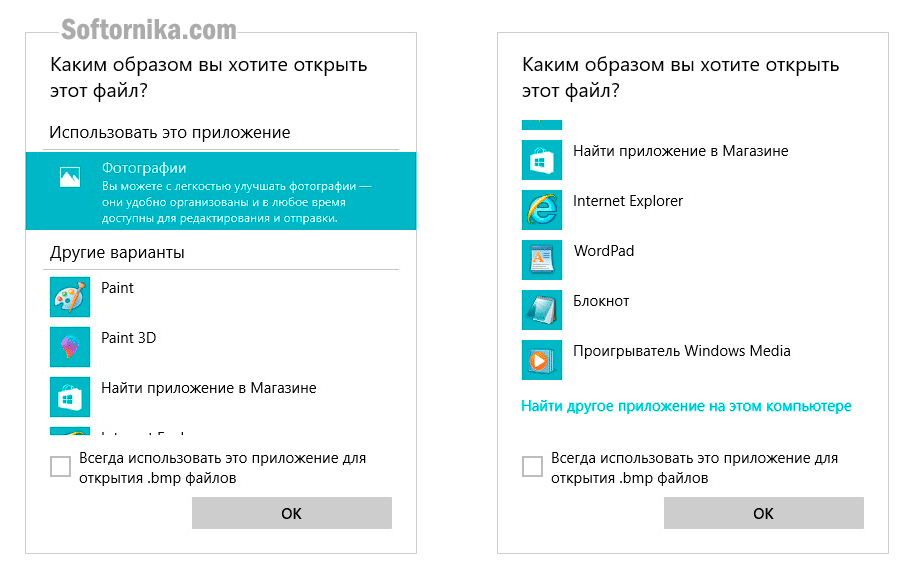
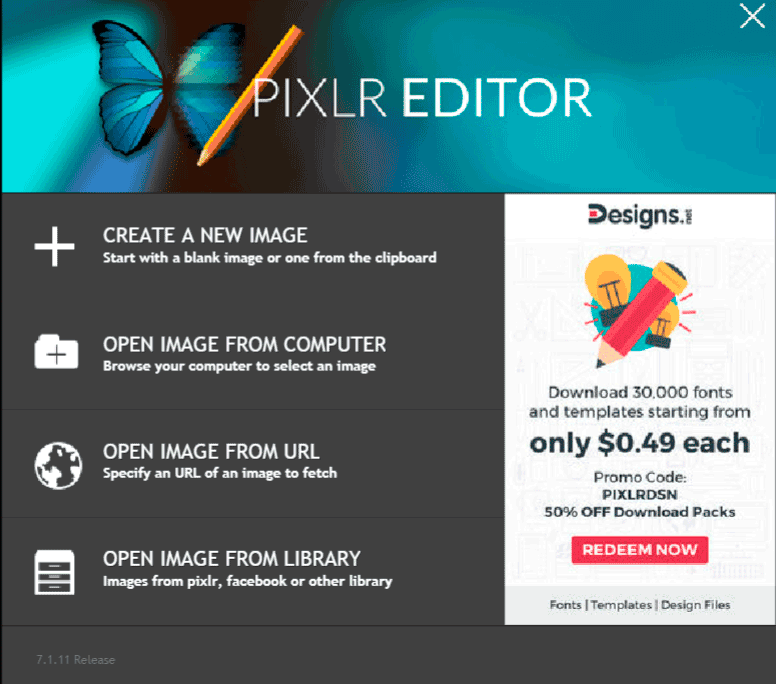 Здесь вам предлагается выбрать действие: создать фото, открыть с компьютера, по конкретному адресу с другого сайта или из библиотеки.
Здесь вам предлагается выбрать действие: создать фото, открыть с компьютера, по конкретному адресу с другого сайта или из библиотеки.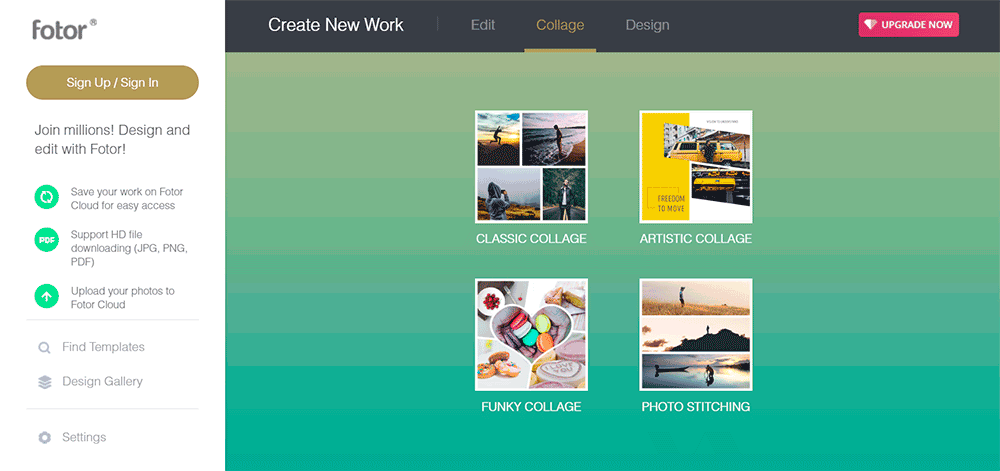 Доступны свыше сотни шрифтов, наклеек и форм. И самое главное это конечно синхронизация со всеми вашими устройствами. Работайте в облаке и получайте доступ к проектам откуда угодно! Но за это придется заплатить, т.к. опция является платной. Если приобрести годовой абонемент, то цена станет неприлично низкой.
Доступны свыше сотни шрифтов, наклеек и форм. И самое главное это конечно синхронизация со всеми вашими устройствами. Работайте в облаке и получайте доступ к проектам откуда угодно! Но за это придется заплатить, т.к. опция является платной. Если приобрести годовой абонемент, то цена станет неприлично низкой.